下载JBoss-5.1.0.GA.zip,下载网址http://sourceforge.net/projects/jboss/files/JBoss/JBoss-5.1.0.GA/
JBOSS下载路径 http://www.jboss.org/jbossas/downloads/ --官方地址
JDK我这次使用的是jdk-7u7-linux-x64.tar.gz 别人发给我的,下载地址不详。
[root@localhost bin]# cd /opt
[root@localhost opt]# tar -zxvf jdk-7u7-linux-x64.tar.gz
[root@localhost opt]#unzip jboss-5.1.0.GA
[root@localhost opt]# ll
total 224144
drwxr-xr-x. 8 root root 4096 May 22 2009 jboss-5.1.0.GA
-rw-r--r--. 1 root root 133466607 Dec 15 10:45 jboss-5.1.0.GA.zip
drwxr-xr-x. 8 uucp 143 4096 Aug 29 2012 jdk1.7.0_07
-rw-r--r--. 1 root root 96039818 Dec 15 10:49 jdk-7u7-linux-x64.tar.gz
drwxr-xr-x. 2 root root 4096 May 17 2013 rh
[root@localhost opt]# vi /etc/profile ---这里面的内容也可以写在启动脚本/bin/run.sh里面。。
export JAVA_HOME=/opt/jdk1.7.0_07
export JRE_HOME=$JAVA_HOME/jre
export CLASSPATH=$JAVA_HOME/lib/dt.jar:$JAVA_HOME/lib/tools.jar
export PATH=$PATH:$JAVA_HOME/bin --假如这些内容
[root@localhost opt]# souece /etc/profile --使配置生效
[root@localhost bin]# java -version
java version "1.7.0_07"
Java(TM) SE Runtime Environment (build 1.7.0_07-b10)
Java HotSpot(TM) 64-Bit Server VM (build 23.3-b01, mixed mode) --这里的版本号和我们实际的版本号相同,就对了
如若和你版本号不一致,那就是因为系统自带的java的原因
[root@localhost bin]#which java
/usr/bin/java
[root@localhost bin]#mv /usr/bin/java /usr/bin/java.bak –不让系统自带的影响我们
接下来可以去启动JBOSS啦
[root@localhost opt]#cd /opt/jboss-5.1.0.GA/bin
[root@localhost opt]#./run.sh -b 0.0.0.0 &
直到出现started in就表示启动成功。
也可以使用ps -ef| grep jboss查看是否有JBOSS进程,或netstat -tnlp | grep 8080查看这个端口是否启用。
若启动没有报错,但登陆服务器的时候就是显示无法连接,那就是防火墙的问题,可以进行如下设置。
[root@localhost jboss-5.1.0.GA]# service iptables stop
iptables: Setting chains to policy ACCEPT: filter [ OK ]
iptables: Flushing firewall rules: [ OK ]
iptables: Unloading modules: [ OK ]
[root@localhost jboss-5.1.0.GA]# chkconfig iptables off
本文转自aaa超超aaa 51CTO博客,原文链接:http://blog.51cto.com/10983441/1731980